Sådan åbnes JAR-filer med Java i Vinduer 10
JAR-filer er almindelige formater, der bruges til at køre Java-applikationer eller spil og er populære for deres nemme distribution af ressourcer. Men, mens adgang .jar, java archive-filen, mange brugere støder på problemer som ikke at kunne åbne den eller åbne den via andre udvindingsprogrammer uønsket. Så, hvordan man åbner jar fil vinduer 10? I denne artikel vil vi vise dig nogle nemme trin til, hvordan du åbner JAR-filtype med Java i Vinduer 10. I slutningen af denne artikel ved du alle ting om, hvordan du åbner en jar-fil i Vinduer 10, og også hvordan du redigerer jar-fil i Vinduer 10.
Sådan åbnes JAR-filer med Java i Vinduer 10?
normale filåbnere i Vinduer 10 kan ikke åbne jar-filformatet. For at lære at åbne JAR-filer med Java eller starte jar-fil, er vi nødt til at forstå grundlæggende om Java-programfilsystemet. Så kan vi lære om jar file opener. JAR filer (.jar filtypenavn) er også kendt som Java arkivfiler. Disse er et arkiv af komprimerede Java-filer ligesom andre arkiverede filer, der arbejder på det samme princip om en .lynlås fil som en kompression teknik. JAR-filer kan indeholde eksekverbare jar-filer eller Java-programmer ud over grundlæggende info som billeder, manifest-filer (information om andre datafiler, også kendt som metadata) osv. JAR-filer bruges ofte til at distribuere Java-klassefiler let som en pakke.
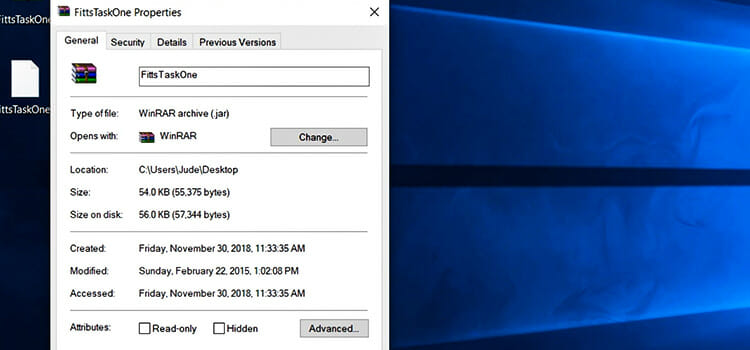
for at kunne køre JAR-filer korrekt er JDK (Java Development Kit) og JRE (Java Runtime Environment) de mest anvendte værktøjer, der følger med alle ressourcerne til at køre et Java-program eller individuelle filer. Disse udføres via JVM (Java Virtual Machine), som leveres med selve værktøjerne.
et “Java eksekverbart” program eller klasse er en specificeret eksekveringsteknik, som følgende JAR-fil følger, før den startes. Dette kan være et Java-programmeringssprogdrevet spil eller specifikke kommandoer. For nye brugere i Java-verdenen giver JRE imidlertid lettere udførelsesindstillinger og foretrækkes end JDK, som leveres med flere funktionaliteter, men en avanceret bruger at bruge.
generelt kommer det meste af Java-applikationen med deres miljø pakket, hvor du kan køre dem uden at bruge noget ekstra program. Men mange gange JAR filer simpelthen ikke vil åbne, fordi det ikke er en eksekverbar fil. For at åbne disse filer kan du bruge følgende metoder:
- brug af JDK eller JRE
- Dekomprimerings-eller arkiveringsprogrammet
før du kører udførelsen, skal du sørge for, at filerne er sikre ved at scanne gennem vinduer Defender eller ved hjælp af GPO.
Sådan åbnes en jar-fil ved hjælp af JDK eller JRE
hvis du har Java-eksekverbare applikationer i JAR-filerne, kan du bruge JDK-eller JRE-programmet til at køre dem korrekt på den tilsigtede måde. Hent og installer Java Development Kit herfra, som indeholder alle nødvendige protokoller, kompilatorer og debuggere til at køre JAR-filer korrekt. Du kan også hente og installere JRE (Java Runtime Environment) herfra, som kan gøre det samme. Begge disse leveres med forudinstallerede JVM-indstillinger (Java Virtual Machine). På denne måde kan du åbne jar med java.

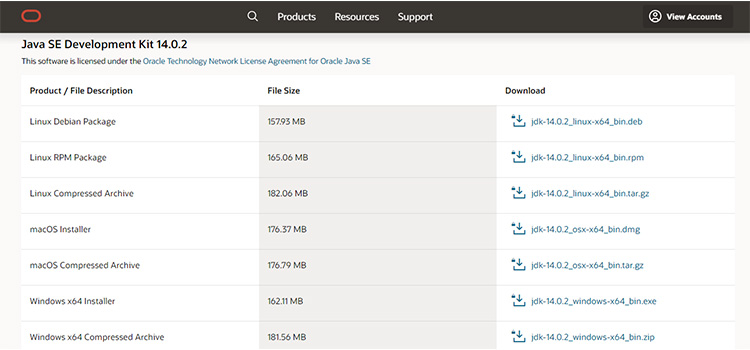
Indstil standardapp til JAR-filer
når du har installeret appen for at åbne jar-filer vinduer 10, skal du indstille dette program som standard for alle JAR-filer. For at gøre dette skal du højreklikke på JAR-filen, vælge Åbn med… og vælge Vælg en anden app. En liste over den kompatible app kommer. Her skal du vælge Java Runtime Environment og markere afkrydsningsfeltet ud for Brug altid denne app til at åbne .jar filer.
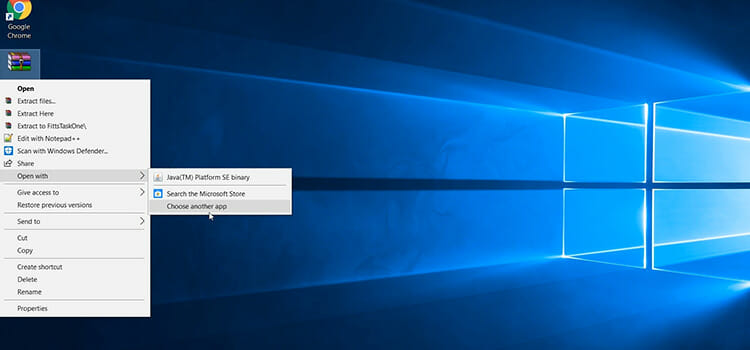
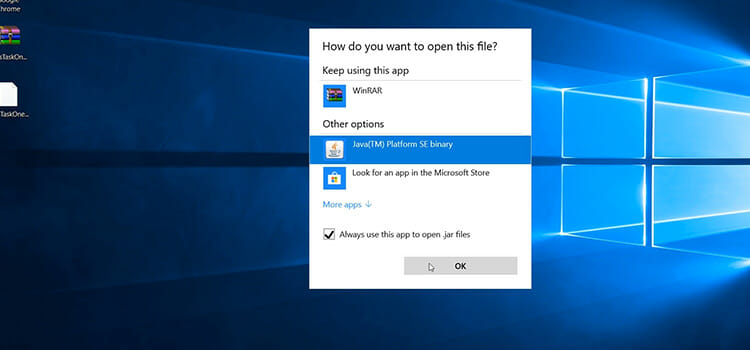
nu vil du bemærke, at alle JAR-filer kommer med ændrede ikoner af JRE. Hver gang du kører en JAR-fil, åbnes den gennem Java Runtime-miljøet, hvor du også kan starte eksekverbare applikationer. Dette er også nyttigt, hvis dit standardprogram er indstillet til et andet dekompressionsprogram som f.eks.
stadig jar-fil åbnes ikke?
Hvis problemet forbliver, kan du se, at JAR-filer ikke åbnes med det samme, selvom standardindstillingerne er indstillet ved hjælp af den korrekte jar-kommando, kan de blive blokeret af forsvareren. Hvis du er sikker på, at filerne er sikre, kan du slukke for defender og prøve igen. Hvis problemet stadig er, hvordan får man jar-filer til at åbne med java? Fordi du på normale måder som andre filtyper ikke kan åbne .jar filer. Der er også en nem løsning til det. Du skal muligvis oprette en batchfil for at køre krukken. På denne måde kan du finde jar file opener vinduer 10. Og for det skal du bruge program til at åbne jar-filer.
- gå til placeringen af din JAR-fil for at køre jar-filer.
- Højreklik på et tomt rum, og vælg Nyt > tekstdokument.
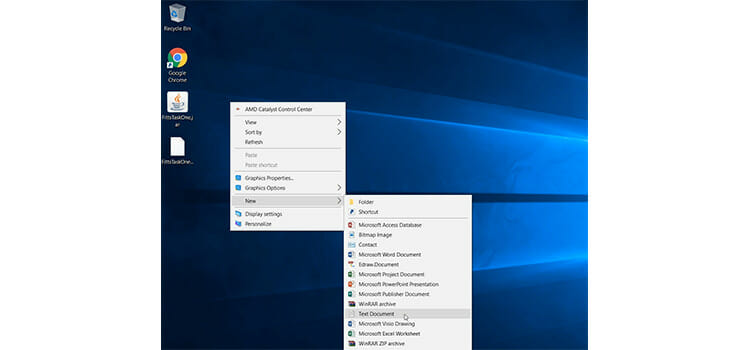
- Omdøb tekstdokumentet noget, men indstil udvidelsen fra .tekst til .bat, så filen ændres til en Vinduer Batch-fil.

- Højreklik på den nye .bat-fil, og vælg Rediger.
- Skriv dette her: (kopier og indsæt JAR-filnavnet i stedet for eksempel)
java-jar eksempel.jar
hvis f .eks. JAR-filnavnet er “Start”, skal du redigere.bat fil som java-jar lancering.krukke. Sørg for, at filnavnet er korrekt.
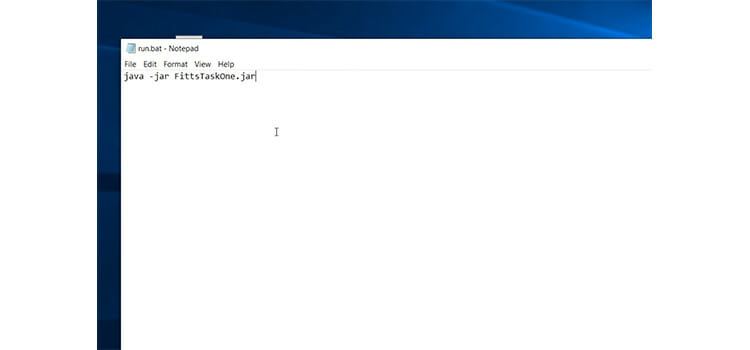
- Gem nu .bat-fil. Fra nu, hver gang du åbner .bat-fil, det vil starte JAR-filen.
- for at udtrække kan du oprette en anden .bat fil ved navn jar-f eksempel.jar, hvor du kan indsætte filnavnet i stedet for “eksempel”, og det vil udtrække din JAR-fil.
hvis du ikke kan ændre eller se dine filtypenavne, skal du aktivere det manuelt. For at gøre dette skal du gå til denne PC. I øverste venstre hjørne har du fanen Vis. Klik på det, så udvides det.
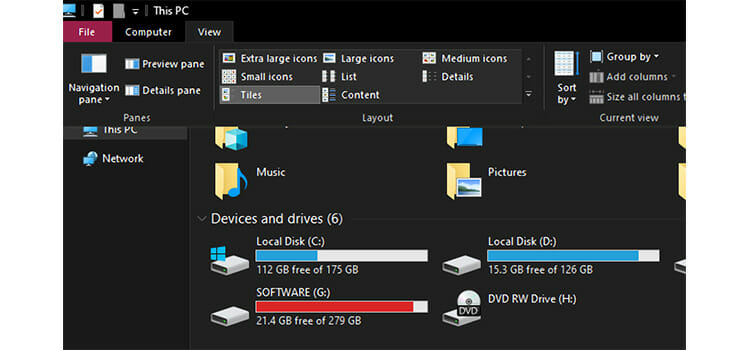
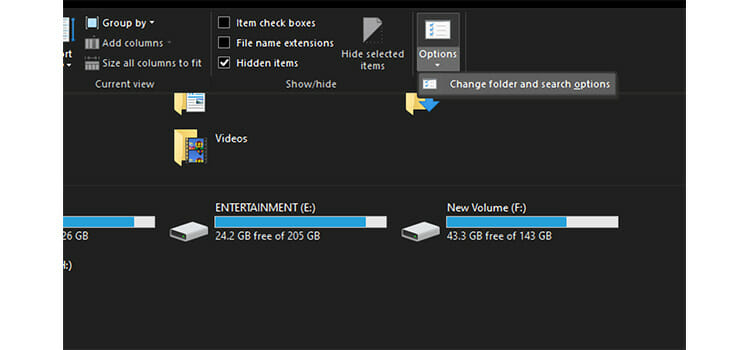
gå nu til Indstillinger > Skift mappe og søgemuligheder. Der vises en dialogboks. Her på fanen Vis skal du finde og fjerne markeringen i Skjul udvidelser for den kendte filtyper mulighed. Klik på OK, og nu Kan du se og ændre dine filtypenavne, som du har brug for.
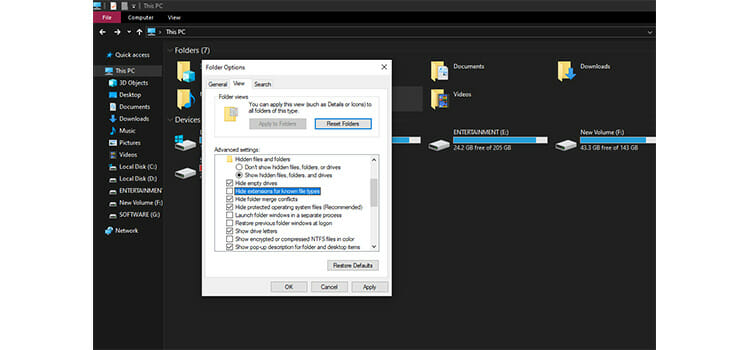
hvis dine JAR-arkivfiler ikke indeholder eksekverbare programmer, kan du på normal måde ikke åbne jar-filen ved hjælp af en Filudforsker som enhver java-kildefil. Du kan sikkert se eller udpakke JAR-filen til et bestemt sted ved hjælp af et hvilket som helst dekomprimeringsprogram som f.eks. Disse er meget lette programmer, der er effektive til at udtrække komprimerede filer.
i denne proces, behøver du ikke at hente eller installere enten JDK eller JRE programmer. Årsagen til at du kan gøre dette er, at JAR-filerne er bygget på samme princip som andre komprimeringsfiler som f.eks.
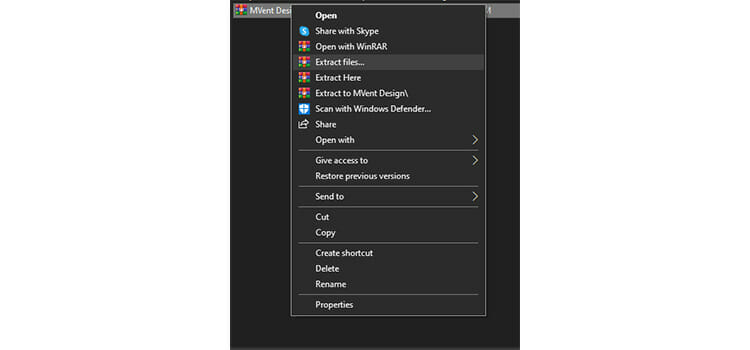
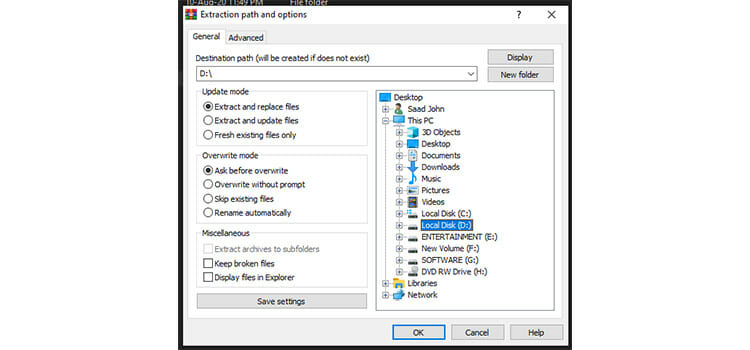
først skal du have et program som f.eks. Hvis du vil se, hvad der er inde i din JAR-fil, skal du højreklikke på den og vælge Åbn med… og vælg jar. JAR-filens indhold vises gennem et vindue. For at udpakke disse filer på en bestemt placering skal du højreklikke på JAR-filen og vælge Udpak filer… og vælg din destinationsplacering for at udpakke filerne. Nu kan du se og redigere disse filer på placeringen. Nu håber vi, at du ved, hvordan du åbner jar-filer med java-vinduer 10.
du kan også tjekke de forskellige metoder til, hvordan du spiller MOV -, MF -, og VCF-filer med dens grundlæggende introduktion.
konklusion
i denne artikel har vi kort diskuteret, hvordan man åbner .jar filer med Java til Vinduer 10. Åbning af JAR-filer med Java er den foretrukne metode end at bruge andre dekomprimeringsprogrammer, da du får alle de funktioner, der er nødvendige for at køre eksekverbare filer. Du kan også gøre det ved hjælp af kommandoprompten. Det er også nyttigt i fejlfinding Java-drevne apps og spil, der kommer med det. Nu ved du alt om, hvordan du får vist jar-filen, og hvordan du redigerer .jar filer vinduer. Vidste du, at du også kan åbne DMG-fil På Vinduer? Klik her for at vide mere om dette.




